下载地址:
http://www.oracle.com/technetwork/database/enterprise-edition/downloads/112010-win64soft-094461.html?ssSourceSiteId=otncn
1.下载完之后解压
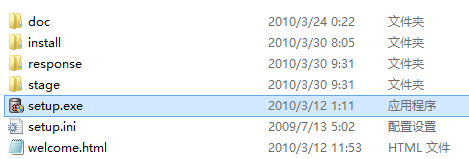
2.点击setup.exe进行安装
3.如果报错显示“不满足最低配置”解决办法:按照下面的图片依次进入文件夹,最后.xml的文件以记事本的方式打开,修改其中的内容(如下)
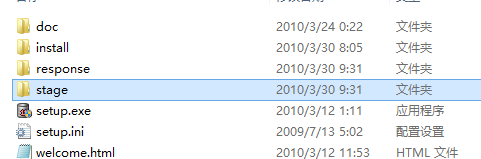
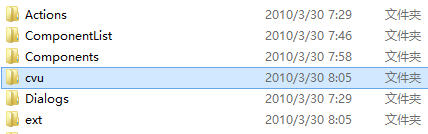

<?xml version="1.0"?>
<HOST PLATID="912">
<SYSTEM>
<MEMORY>
<PHYSICAL_MEMORY VALUE="128" UNIT="MB" SEVERITY="IGNORABLE"/>
<!--<AVAILABLE_MEMORY VALUE="20" UNIT="MB"/> -->
</MEMORY>
<SPACE>
<LOC VAR="TEMP_AREA" TEMP="true" SIZE="130" UNIT="MB" SEVERITY="IGNORABLE"/>
</SPACE>
</SYSTEM>
<CERTIFIED_SYSTEMS>
<OPERATING_SYSTEM RELEASE="5.0">
<VERSION VALUE="3"/>
<ARCHITECTURE VALUE="32-bit"/>
<NAME VALUE="Windows2000"/>
<ENV_VAR_LIST>
<ENV_VAR NAME="PATH" MAX_LENGTH="1023" />
</ENV_VAR_LIST>
</OPERATING_SYSTEM>
<OPERATING_SYSTEM RELEASE="5.1">
<VERSION VALUE="3"/>
<ARCHITECTURE VALUE="32-bit"/>
<NAME VALUE="WindowsXP"/>
<ENV_VAR_LIST>
<ENV_VAR NAME="PATH" MAX_LENGTH="1023" />
</ENV_VAR_LIST>
</OPERATING_SYSTEM>
<OPERATING_SYSTEM RELEASE="5.2">
<VERSION VALUE="3"/>
<ARCHITECTURE VALUE="32-bit"/>
<NAME VALUE="Windows Server 2003"/>
<ENV_VAR_LIST>
<ENV_VAR NAME="PATH" MAX_LENGTH="1023" />
</ENV_VAR_LIST>
</OPERATING_SYSTEM>
<OPERATING_SYSTEM RELEASE="6.0">
<VERSION VALUE="3"/>
<ARCHITECTURE VALUE="32-bit"/>
<NAME VALUE="WindowsServer2008"/>
<ENV_VAR_LIST>
<ENV_VAR NAME="PATH" MAX_LENGTH="1023" />
</ENV_VAR_LIST>
</OPERATING_SYSTEM>
<OPERATING_SYSTEM RELEASE="6.0">
<VERSION VALUE="3"/>
<ARCHITECTURE VALUE="32-bit"/>
<NAME VALUE="WindowsVista"/>
<ENV_VAR_LIST>
<ENV_VAR NAME="PATH" MAX_LENGTH="1023" />
</ENV_VAR_LIST>
</OPERATING_SYSTEM>
<OPERATING_SYSTEM RELEASE="6.1">
<VERSION VALUE="3"/>
<ARCHITECTURE VALUE="32-bit"/>
<NAME VALUE="Windows 7"/>
<ENV_VAR_LIST>
<ENV_VAR NAME="PATH" MAX_LENGTH="1023" />
</ENV_VAR_LIST>
</OPERATING_SYSTEM>
<OPERATING_SYSTEM RELEASE="6.2">
<VERSION VALUE="3"/>
<ARCHITECTURE VALUE="64-bit"/>
<NAME VALUE="Windows 8"/>
<ENV_VAR_LIST>
<ENV_VAR NAME="PATH" MAX_LENGTH="1023" />
</ENV_VAR_LIST>
</OPERATING_SYSTEM>
<OPERATING_SYSTEM RELEASE="6.2">
<VERSION VALUE="3"/>
<ARCHITECTURE VALUE="32-bit"/>
<NAME VALUE="Windows 8"/>
<ENV_VAR_LIST>
<ENV_VAR NAME="PATH" MAX_LENGTH="1023" />
</ENV_VAR_LIST>
</OPERATING_SYSTEM>
</CERTIFIED_SYSTEMS>
<ORACLE_HOME>
<COMPATIBILITY_MATRIX>
<ALLOW>
<NEW_HOME/>
<COMP NAME="oracle.server" ATLEAST="11.2.0.0.0" ATMOST="11.2.9.9.9"/>
<COMP NAME="oracle.client" ATLEAST="11.2.0.0.0" ATMOST="11.2.9.9.9"/>
</ALLOW>
<DISALLOW>
<COMP NAME="oracle.server" ATLEAST="8.1.0.0.0" ATMOST="10.2.9.9.9"/>
<COMP NAME="oracle.client" ATLEAST="8.1.0.0.0" ATMOST="9.2.0.9.0"/>
<COMP NAME="oracle.iappserver.iapptop" ATLEAST="9.0.2.0.0" ATMOST="9.0.9.0.0"/>
<COMP NAME="oracle.iappserver.infrastructure" ATLEAST="9.0.2.0.0" ATMOST="9.0.9.0.0"/>
<COMP NAME="oracle.iappserver.devcorner " ATLEAST="9.0.2.0.0" ATMOST="9.0.9.0.0"/>
<COMP NAME="oracle.ids.toplevel.development" ATLEAST="9.0.0.0.0" ATMOST="9.0.9.0.0"/>
<COMP NAME="oracle.install.instcommon" ATLEAST="8.1.3.0.0" ATMOST="9.2.9.9.9"/>
<COMP NAME="oracle.networking.netclt" ATLEAST="8.1.3.0.0" ATMOST="9.2.0.9.0"/>
<ORCA_HOME/>
</DISALLOW>
</COMPATIBILITY_MATRIX>
</ORACLE_HOME>
</HOST>
修改完保存即可。
4.点击setup.exe进行安装,安装类型选择“运行时”,点击“下一步”
5.选择“简体中文”和“英文”,点击“下一步”
6.设置“Oracle基目录”和“软件位置”,点击“下一步”
7.点击“完成”,等待进度条完成即可完成安装。
原文地址:https://www.cnblogs.com/jiliangqian/p/8539000.html